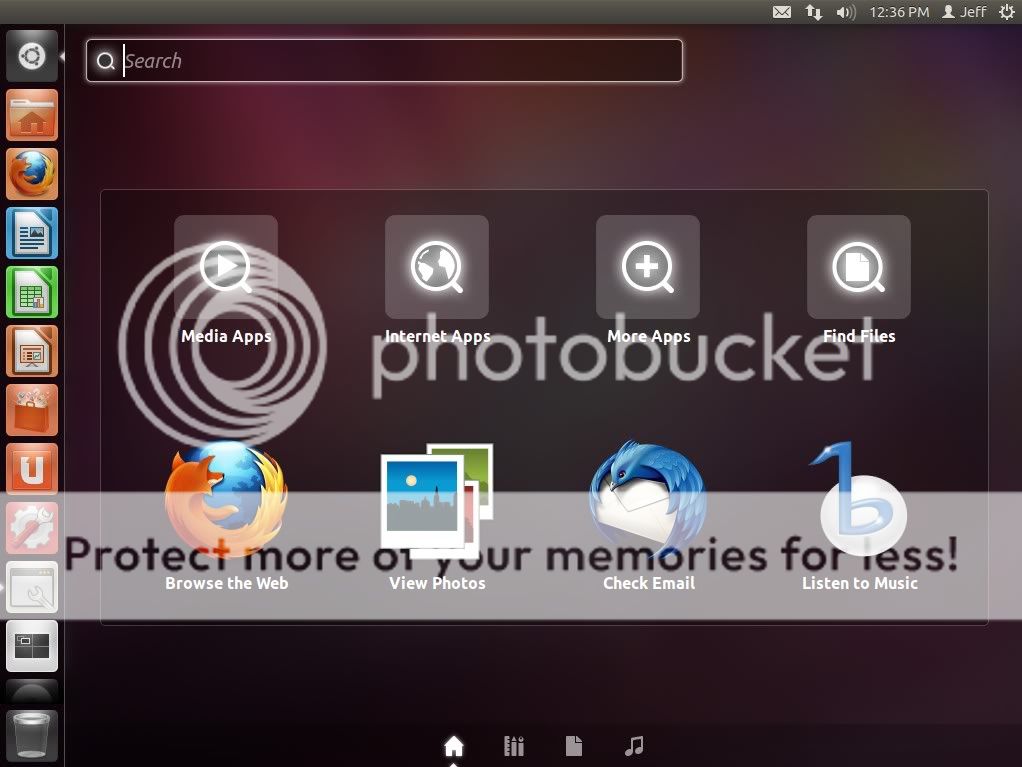Quando apro Unity Dash dal programma di avvio, Dash occupa l'intero schermo e non mi dà la possibilità di ridimensionarlo. Ciò rende impossibile vedere il mio desktop e trascinare le icone su di esso per creare collegamenti. Ho visto alcune schermate in cui il trattino ha i pulsanti di ingrandimento e minimizzazione, ma non ho nulla di simile sulla mia installazione 11.10.
Come posso ridimensionare Unity Dash?
Risposte:
Per Ubuntu 11.10
La soluzione dipende dal fatto che tu stia utilizzando la versione standard o 2D di Ubuntu, che dipende dalla tua scheda grafica. ( Vedi: sto usando Unity o Unity 2D? )
Ridimensionare il Dash in Ubuntu standard
Quando apri Ubuntu Dash, dovresti vedere tre "pulsanti della finestra" in alto a sinistra. Fai clic sul pulsante di ingrandimento (il quadrato) per passare dalla modalità a schermo intero a quella a finestra.
Ridimensionare il dash in Ubuntu 2D
Installa e avvia Dconf Editor  . Una volta aperto, vai alla
. Una volta aperto, vai alla desktop > unitysezione nel riquadro a sinistra. Vedrai form-factorun'opzione, che se impostato su "Netbook" renderà il Dash a schermo intero, e se impostato su "Desktop" renderà il Dash in finestra.

Che dire di ridimensionare il Dash, come una finestra?
Esistono molte parti non configurabili di Unity, e questa è una di queste. Il Dash ha due modalità (a schermo intero e con finestra) e puoi passare da una all'altra usando i metodi sopra. Non è possibile trascinare e ridimensionare il Dash.
In difesa del design di Unity, tuttavia, non c'è motivo per voler ridimensionare il Dash Unity a dimensioni arbitrarie al volo . Non "trascina e rilascia icone [dal desktop al Dash] per creare scorciatoie", come menzionato dalla domanda; ecco a cosa serve il lanciatore. Dash è progettato per essere l'unico obiettivo sul desktop quando lo si utilizza.
Tipo: dconf write /com/canonical/unity/form-factor "'Desktop'"
Questo imposterà nel terminale la proprietà dconf su Desktop (come in gui - vedi la risposta sotto). Funziona il 16.10 e sicuramente anche il 16.4. Non lo saprei per le versioni precedenti. Per "opere" intendo che Dash è impostato su una dimensione più piccola - non puoi effettivamente ridimensionarlo (opzione rimossa dall'unità) ma almeno non copre tutto lo schermo.